PDF-filer, forkortelse for Portable Document Format, hjælper dig med at se dine dokumenter i et elektronisk format. PDF’en blev først designet af Adobe og kommer med mange fordele; en af disse fordele er muligheden for at slette specifikke PDF-sider.
Hvis du ønsker at fjerne en side eller et antal sider fra din PDF, så er du kommet til det rigtige sted. Så lad os komme i gang.
Sådan sletter du sider fra PDF-filer
Din grund til at fjerne en side fra din PDF kan være hvad som helst; du har en tom side, en side med forkert format og så videre. Men det interessante er, at der er mange måder at gøre det på. Lad os starte med Acrobat Reader først.
Tag det PDF-dokument, du har, og åbn det på Acrobat Reader. Derfra skal du finde og klikke på Organiser sider mulighed fra højre sektion, og du er klar til at gå. Hold nu markøren over miniaturebilledet af den side, du vil slette, og klik derefter på Slet.
Det er det. Gør dette, og din side vil blive slettet fra PDF’en. Alt du skal gøre nu er at klikke videre Okay for at bekræfte dine indstillinger, og gem derefter PDF’en ved at klikke på Gemme.
En anden metode til at slette sider fra dine PDF-filer er gennem din browser selv. Det kan være enhver browser; til dette eksempel bruger vi Chrome. Åbn først PDF-filen i din browser. Gå derefter til dens indstillinger gennem applikationsmenuen fra øverste højre hjørne, og klik på Print…
Indtast nu de sider, du vil beholde i dine dokumenter, eller med andre ord, hold det sidetal ude, som du vil fjerne, og klik derefter på Gemme.
Sletning af sider fra dine PDF-filer
At fjerne sider, du ikke vil have i dine PDF-filer, behøver ikke at være en raketvidenskab, og takket være en række værktøjer til vores rådighed, er det ikke. Vi håber, at du med succes har slettet så mange sider, som du gerne ville, uden for mange problemer.

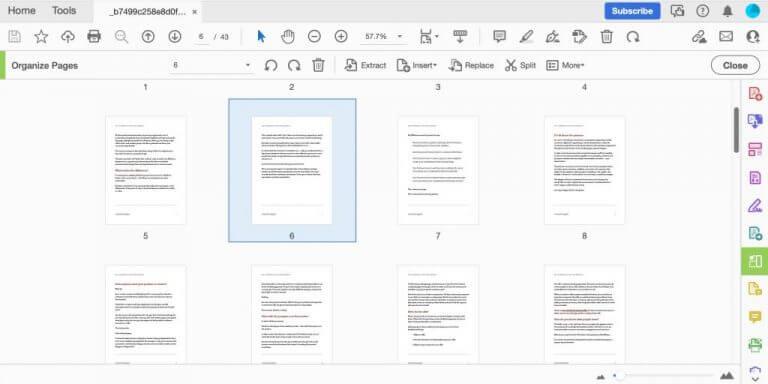
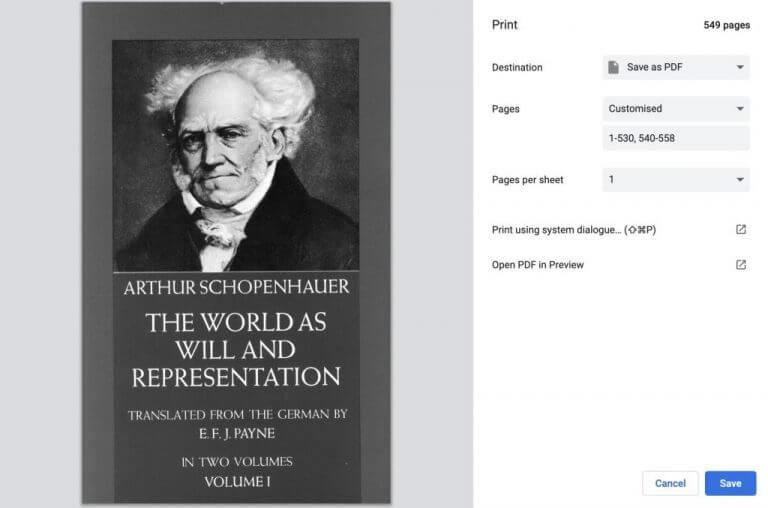



-on-windows-11-and-the-web.jpg)